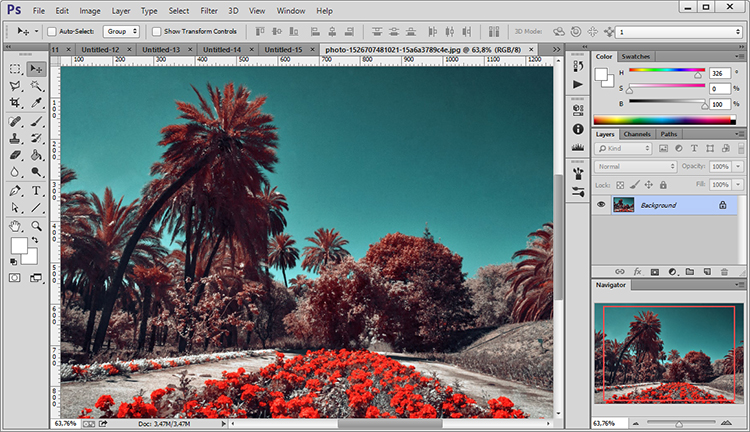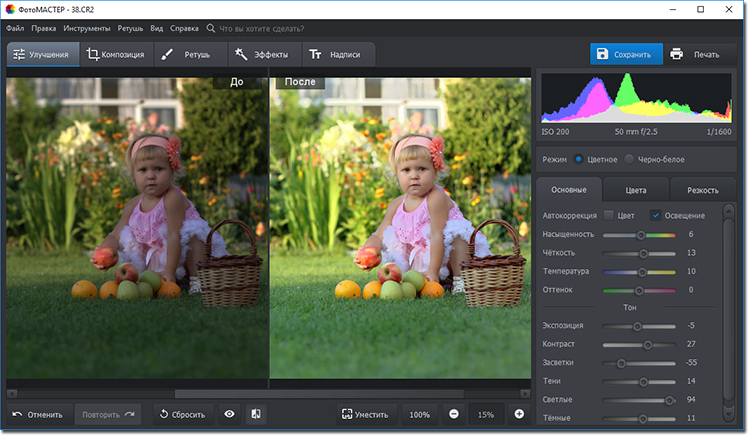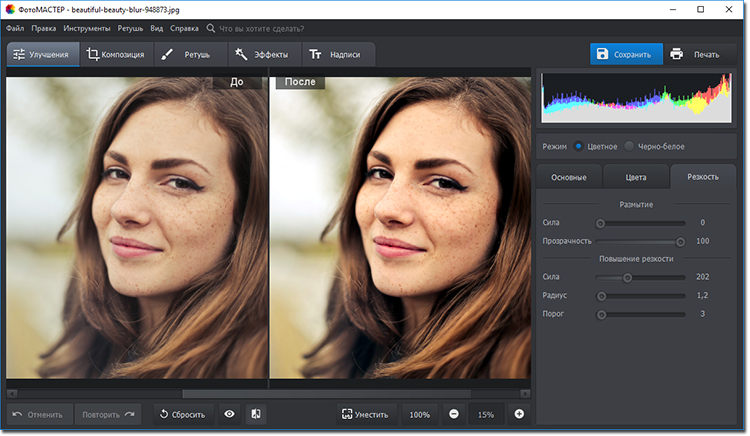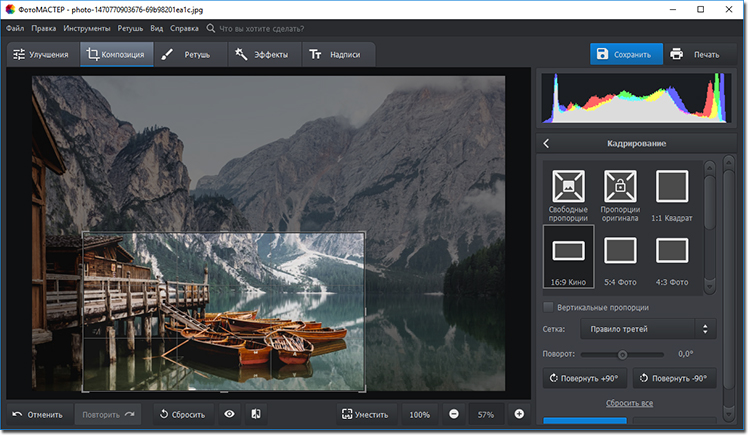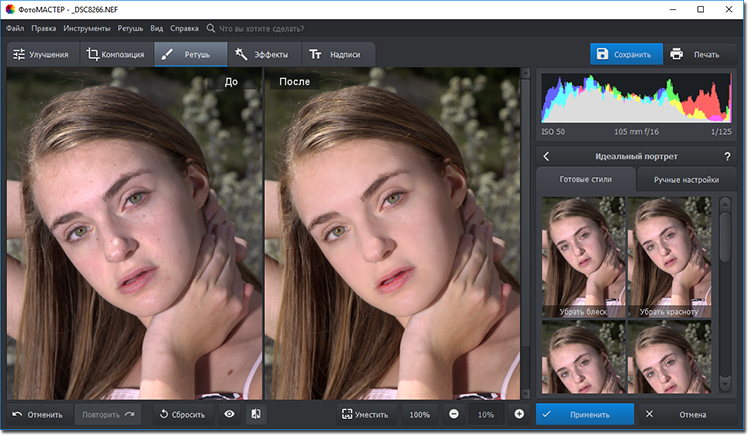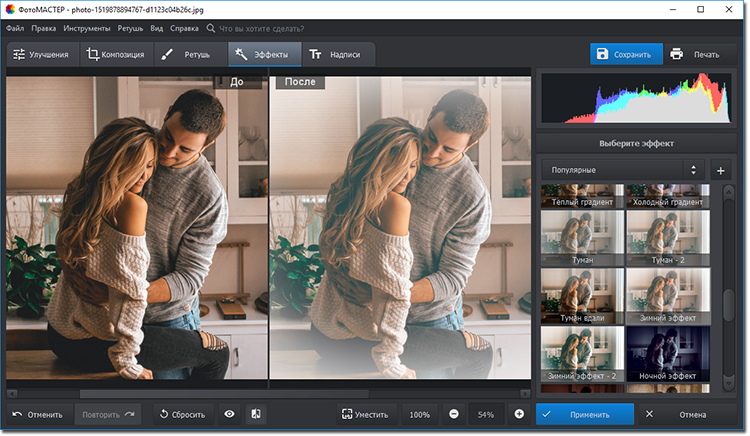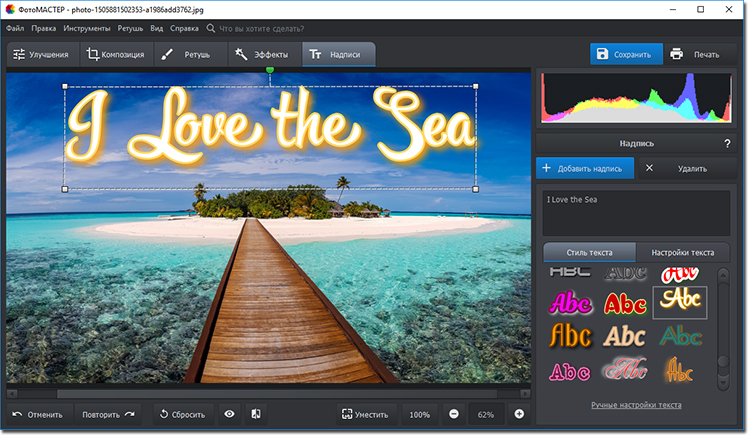Все версии Фотошоп: описание и особенности программ

Каждая версия Photoshop имеет собственный набор функций и особенностей. Неопытным пользователям бывает сложно разобраться, какая сборка Фотошопа лучше всего подходит для их целей.
Разберемся, чем отличаются различные вариации Photoshop друг от друга.
Определение установленной версии Photoshop
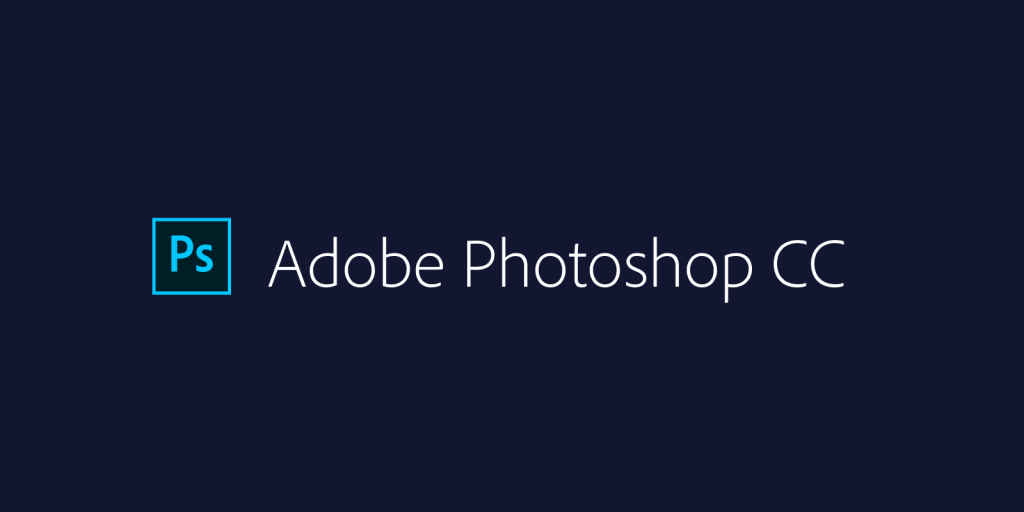
Если на ПК (или другом устройстве) установлен Фотошоп, то пользователь может самостоятельно узнать версию установленного ПО. В дальнейшем это потребуется для корректной установки и использования плагинов и дополнительных компонентов. При загрузке и установке русификатора также потребуется информация о версии софта.
Как узнать версию:
- Запустите фоторедактор.
- Откройте меню «Справка».
- Нажмите на пункт «Информация о системе».
- В первой строчке окна будет написан номер версии. Скопируйте этот текст.
- Выделенный текст вставьте в поисковую строку Google (или воспользуйтесь другим поисковиком).
- По выданным результатам поиска вы можете выяснить версию своего Photoshop.
Версии утилиты и их особенности

На протяжении многих лет фоторедактор Adobe Photoshop остается лидирующим продуктом в этом сегменте.
За всё время существования PS вышло множество версий редактора, каждая из которых привносила в программу что-то новое.
Photoshop 1.0
Первая версия фоторедактора была выпущена в далёком 1990 году.
Функционал программы напоминал современный Paint.NET. Но, на тот момент, и этих инструментов было достаточно, чтобы программа считалась продвинутым фоторедактором.
Последующие версии выходили практически каждый год, совершенствуя и привнося инновационные функции в софт.
Привычный для нас интерфейс и функционал появился в Фотошопе в 2002 году.
Photoshop 7.0 2002
В этой версии появился инструмент «Кисть восстановления», благодаря которому пользователи могут корректировать тон различных слоёв и участков изображения.
Впервые разработчики добавили возможность настройки интерфейса.
Также вышла версия для устройств на базе Mac OS X.
Первая Photoshop CS (версия 8.0)
В 2003 году была выпущена первая версия Photoshop CS, которая положила начало новой линейке продуктов с таким идентификатором.
В новой сборке появилась возможность работы со скриптами, а также функция объединения отдельных слоёв в одну группу (и наоборот, деление одного слоя на несколько частей).
Фотошоп CS2
В версии CS2 добавился знаменитый инструмент корректировки «красных глаз» на снимках. Изменения коснулись интерфейса (преобразилась панель слоев и расположение большинства инструментов).
Photoshop CS3
Photoshop, вышедший в 2007 году, сделал упор на улучшение оптимизации. Программа стала запускаться заметно быстрее. Разработчики подправили совместимость с Windows 7. Также команда Adobe оптимизировала отображение редактора на портативных гаджетах.
Photoshop CS4
Версия от 2008 года. Улучшенный функционал, упрощение инструмента «Маски», новая система цветокоррекции изображения.
Меню программы стало минималистичным и удобным. Теперь даже неопытные пользователи могли разобраться в функционале Photoshop.
Photoshop CC 2014
Июнь 2014 года стал значимым для многих программных продуктов от компании Adobe. Обновление не обошло стороной и Photoshop. Новая сборка получила название Photoshop CC 2014.
В этом обновлении программа стала запускаться намного быстрее, несмотря на возросшее количество инструментов и возможностей.
Но по этой же причине утилита стала забирать больше ОЗУ (около 30-60 мегабайт).
Преобразования затронули и пользовательский интерфейс: окна стали компактнее, а шрифт был увеличен.
Остальные особенности версии:
- постоянное отображение окна «Advanced»;
- измерение расстояния между выбранными графическими элементами или границами картинки;
- при копировании элемента программа автоматически выдает информацию о расстоянии между двумя графическими элементами;
- функция внедрения элементов типа Linked Smart;
- установлен поиск по шрифтам;
- разделение сфокусированных элементов от более размытых.
Photoshop CC 2015
В июне 2015 года выходит CC 2015. Чем отличилась новая сборка и какие возможности были добавлены:
- улучшение оптимизации, благодаря которой программа стала работать быстрее, а процесс редактирования изображений заметно ускорился;
- синхронизация с библиотекой изображений Adobe Stock;
- реализован более удобный экспорт картинок;
- изменение интерфейса и дизайна Artboards;
- функция просмотра проектов на iOS;
- упрощенная печать 3D компонентов.
Различие версий CC и CS

На первый взгляд кажется, что все версии Photoshop одинаковы. Однако сборки имеют значительные различия.
Версии CS (Creative Suite) – устаревшие версии фоторедактора. В них не поддерживаются многие плагины, а также работа в облаке. И всё же утилита совместима с портативными устройствами и располагает современной панелью инструментов для продвинутой обработки элементов.
CC (Creative Cloud) поддерживает облачные сервисы. Здесь же имеется возможность «совместной» работы с картинкой между портативным гаджетом и компьютером. Также заметно улучшена работа AAF. Присутствуют дополнительные кодеки, поддерживается большинство форматов и плагинов.
Подборка Photoshop для Windows
Лучше всего совмещаются следующие версии Фотошопа и Windows:
- Windows XP – наиболее совместим с: 7.0, Creative Suite 1, CS2, Creative Suite 3;
- Windows 7 – версии: Creative Suite 3, CS4, Creative Suite 5, Creative Suite 6;
- Windows 8/8.1 – подбирайте: CS4, Creative Suite 5, CS6, Сreative Сloud 2014, Сreative Сloud 2015;
- Windows 10 – самые подходящие сборки: Creative Suite 6, СС 2014 или Сreative Сloud 2015.
Не устанавливайте последнюю версию фоторедактора на устаревший Windows XP. Вряд ли вам удастся корректно работать в программе. Также учитывайте разрядность операционной системы (32 или 64 бита).
Онлайн Photoshop
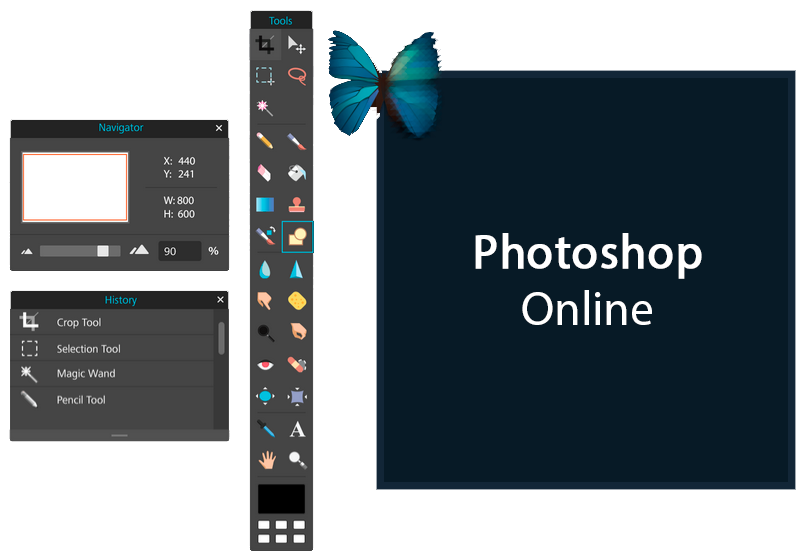
Существуют официальные и неофициальные онлайн-версии Фотошопа. Если вам не хочется тратить время на установку фоторедактора или попросту нет места на компьютере, то можно воспользоваться интернет-площадками.
Они обладают ограниченным функционалом, поэтому не рассчитывайте на профессиональную обработку изображений с помощью таких сервисов.
Одной из подобных площадок является сайт — online-fotoshop.ru. Для начала работы просто загрузите картинку со своего компьютера и приступайте к редактированию.

Автор, специалист в сфере IT и новых технологий.
Получил высшее образование по специальности Фундаментальная информатика и информационные технологии в Московском государственном университете имени М.В. Ломоносова. После этого стал экспертом в известном интернет-издании. Спустя время, решил попробовать писать статьи самостоятельно. Ведет популярный блог на Ютубе и делится интересной информацией из мира технологий.
Все версии Фотошоп – описание и особенности
Все версии Фотошоп, самой популярной программы для рисования, имеют свой уникальный набор особенностей, поэтому пользователям достаточно трудно определиться с тем, какую версию использовать.
Содержание:
Рассмотрим отличительные характеристики разных видов редактора Photoshop и подберём лучший для вашей сборки ОС Виндоус.
Определяем свою версию Photoshop
Если на вашем компьютере уже установлен Photoshop, вы можете самостоятельно определить версию программного продукта.
Это необходимо для корректной установки и применения дополнительных элементов.
Информация о версии программного обеспечения нужна, если вы хотите установить русификатор или специальные плагины.
Следуйте инструкции, чтобы узнать действующую версию вашего Фотошопа:
- чтобы посмотреть версию программы, для начала включите её;
- после загрузки главного, откройте на панели инструментов пункт Справка;
- кликните на «Информация о системе»;
Рис. 1 – окно справки программы
- в первой строке открывшегося окна указана версия программы. Выделите и скопируйте этот текст;
Рис. 2 – окно «Информация о системе» в Фотошоп
- найдите скопированный текст в Гугле или любой другой поисковой системе. Длинный набор цифр определяет версию сборки программы;
Рис. 3 – информация о сборке
- исходя из выдачи поисковика, можно сказать что на нашем ПК установлена версия Photoshop СС.
Особенности версий программы
Программа Adobe Photoshop уже многие годы является ведущей на рынке программного обеспечения для профессиональной обработки изображений.
За все время поддержки приложения, компания Adobe выпустила большое количество версий, в каждой из которых присутствовали свои инновации и особенности.
Первая версия Photoshop
Самая первая версия программы имела числовой идентификатор 1.0. Вышло приложение ещё в 1990 году.
Функциональность программы напоминал все известный Paint.NET. Для того времени это была на самом деле продвинутая программа обработки изображений.
Рис. 4 – первая версия программы Photoshop
В дальнейшем разработчики старались выпускать новые версии каждый гол, совершенствуя отдельные элементы для редактирования.
Более привычный нам вид и широкую функциональность приложение обрело только в 2002 году с выходом сборки 2002 года.
Photoshop 7.0 2002
В фотошопе 2002 года впервые появилась «Кисть восстановления», с помощью которой пользователи могли выравнивать тон отдельных слоёв картинки.
Разработчики впервые внедрили функций создания и дальнейшего сохранения настроек персонального рабочего окна программы, которое пользователь мог адаптировать под себя самостоятельно.
Появилась версия и для Mac OS X.
Рис. 5 – главное окно программы Фотошоп версии 2002 года
Первая Photoshop CS (версия 8.0)
В 2003 году программисты Adobe выпустили новую версию CS, которая в последствии дала старт развитию целой группы сборок с этим идентификатором.
Рис. 6 – главное окно в Фотошоп 8.0
В этой сборке поддерживаются скрипты и возможность работать с несколькими слоями изображений, объединяя их в отдельные группы.
Фотошоп CS2
В данной сборке пользователи впервые получили возможность устранения «красных глаз» на фотографии.
Незначительным изменениям поддалась панель управления слоями и изменилось местоположение большей части инструментов.
Рис. 7 – главное окно Фотошоп CS2
Photoshop CS3
Сборка CS3 вышла в 2007 году. В ней существенно ускорен процесс загрузки стартового окна и в целом работа с программой стала намного быстрее.
Программа адаптирована под Windows XP, а со временем стала хорошо работать и на Windows 7.
Разработчиками было настроено оптимизированное отображение программы на портативных устройствах.
Рис. 8 – внешний вид Фотошоп CS3
Photoshop CS4
Программа вышла в 2008 году. Что касается усовершенствования функциональности, разработчиками была упрощены «Маски», улучшена цветокоррекция изображений.
Пользовательский интерфейс стал более интуитивно-понятным. Таким образом, даже начинающие юзеры могут максимально быстро начать работать с программой на продвинутом уровне.
Рис. 9 – Фотошоп CS4
Рассмотрим детальнее особенности более современных версий Photoshop.
Photoshop CC 2014
В июне 2014 года компания Adobe выпустила комплексное обновления для большинства своих программных продуктов, в том числе и для Photoshop.
Новая версия получила идентификатор CC 2014.
Эта версия Фотошопа стала запускаться горазда быстрее, несмотря на большее число различных функций и возможностей.
В то же время ПО стало потреблять больше оперативной памяти (на 30 – 60 МБ).
Значительные изменения появились в настройках главного окна и панели инструментов. Все окна программы стали более компактными, увеличен шрифт текста.
Рис. 10 – окно настроек главного окна
Больше особенностей версии 2014 СС:
- окно Advanced показывается постоянно, независимо от режима работы пользователя;
- появилась возможность моментально отслеживать расстояние между выделенными объектами на изображении или между границами рисунка;
- во время копирования элемента автоматически всплывает подсказка с указанием расстояния от границ двух объектов;
Рис. 11 – копирование объекта
- появилась возможность внедрять в документ объекты типа Linked Smart. Это позволяет существенно уменьшить размер конечного файла без потери качества;
- пользователи могут осуществлять импорт отдельных PNG файлов размером до 2 ГБ;
- осуществлён поиск по шрифтам;
- мгновенное отображение шрифта на выбранном объекте;
- добавление типов размытия Path Blur и Spin Blur;
- отделение сфокусированного объекта от более размытого.
Photoshop CC 2015
В июне 2015 года «Адоб» выпустили версию Фотошоп СС 2015. Среди особенностей новой версии приложения можно выделить следующие:
- улучшена оптимизация. Существенно ускорен запуск программы и процесс работы с изображениями;
- внедрение нового средства Design Space. С его помощью вы получите возможность редактировать объекты бОльшим количеством усовершенствованных инструментов, при этом средство избавляет от лишних движений мышью;
Рис. 12 – режим Design Space
- доступ к огромной базе данных изображений от Adobe Stock;
Рис. 13 – библиотека от Adobe Stock
- упрощённый экспорт изображений;
- усовершенствованы ресурсы в Creative Cloud;
- изменён дизайн Artboards;
- наличие дополнительных стилей слоёв объектов;
- возможность просмотра пользовательских проектов на платформе IOS;
- простая печать 3D элементов.
Отличие версий СС и CS
Несмотря на схожесть всех версий, некоторые типы сборок все же имеют существенные отличия. Рассмотрим разницу между всем известными CS и CC.
Набор версий CS (Creative Suite) – более старая версия Фотошопа. Эта версия не поддерживает работу с облаком и некоторыми плагинами.
В то же время программа совместима с мобильными устройствами и имеет обновлённую панель инструментов для интеллектуальной коррекции объектов.
Версии СС (Creative Cloud) – в отличии от CS, СС поддерживает облачные библиотеки для хранения данных.
Присутствует возможность «согласования» работы над изображением между мобильным устройством и ПК.
Существенно улучшена оптимизация AAF. Есть дополнительные кодеки и поддержка большего числа форматов и плагинов.
к содержанию ↑Подбираем Photoshop для конкретной версии Windows
- для Windows XP — лучше устанавливать версии 7.0, CS1, CS2, CS3;
- Windows 7 – среди наиболее подходящих версий CS3, CS4, CS5, CS6;
- Windows 8/8.1 — устанавливайте CS4, CS5, CS6, СС 2014 или СС 2015;
- Windows 10 – отлично подойдут версии CS6, СС 2014 или СС 2015.
В зависимости от установленной на вашем ПК или ноутбуке ОС Виндоус, следует выбрать соответствующую версию Фотошоп.
Не пытайтесь установить самую новую версию редактора на Windows XP или 7. Это может привести к некорректной работе программы и излишней нагрузке оперативной памяти системы.
При установке ПО учитывайте разрядность вашей ОС. Она бывает двух видов – 32-битной и 64-битной. Узнать разрядность можно в окне системных параметров ПК:
Рис. 14 – определение разрядности
В зависимости от разрядности, скачивайте и устанавливайте соответствующие exe-файл.
к содержанию ↑Как работать в ФШ онлайн
Фотошоп – это программа, которую требует установки на ПК. Если вы не хотите тратить время на инсталляцию, можно использовать онлайн-версии программы.
Они имеют урезанную функциональность, поэтому в них нельзя работать с громоздкими проектами.
Один из таких сервисов — online-fotoshop.ru Чтобы начать работать с сайтом достаточно просто загрузить рисунок со своего ПК и приступить к использованию панели инструментов.
Рис. 15 – онлайн-Фотошоп
Подробный урок о том, как использовать онлайн Фотошоп.
Читайте наш новый материал про работу в редакторе:
Как поменять язык Photoshop – инструкции для всех версий
Как узнать, будет ли ACR работать с моей камерой, и как мне получить правильную версию для Photoshop?
На сайте Adobe есть вся необходимая информация. Adobe, исторически тесно связанная с Apple, означает, что их программное обеспечение почти всегда работает на Mac, и иногда версии программного обеспечения Adobe для Mac выпускаются до версии Windows (например, Lightroom).
Что вам нужно знать, так это два номера версии : версия плагина ACR, поддерживающего файлы RAW модели вашей камеры, и первая версия программного приложения (Lightroom, Photoshop, Photoshop Elements и т. Д. .) , которая поддерживает версию плагина ACR . Как правило, у вас не возникнут проблемы со старыми моделями камер, если ваше программное обеспечение обновлено. Вы чаще сталкиваетесь с проблемой, если вы не обновили свое программное обеспечение, чтобы оно оставалось в актуальном состоянии, и вы покупаете модель камеры вскоре после ее первого выпуска (так называемый «налог на Photoshop» на новых камерах).
Если вы используете Lightroom, на веб-странице Adobe, на которой перечислены Камеры, поддерживаемые Camera Raw , будут указаны оба числа для вашей конкретной модели камеры. В этом случае для Canon 7D требуется ACR v5.6 (или более поздняя версия) и Lightroom v2.6 или более поздняя версия.
ACR 5.6 вышла в 2009 году. Страница ACR 5.6 на веб-сайте Adobe , с которой она совместима, гласит:
Обновление Camera Raw 5.6
Эта новая версия плагина Camera Raw заменяет оригинальный плагин Camera Raw, который был установлен вместе с программным обеспечением Adobe® Creative Suite® 4, Adobe Photoshop® CS4, Adobe Photoshop Elements 8 и Premiere® Elements 8.
Если версия вашего приложения обработки более ранняя, чем эта, вы не сможете использовать ACR v5.6, и вам нужно будет обновить ее, чтобы получить версию ACR, которая работает с файлами RAW 7D.
Если вы не можете этого сделать, то вы можете рассмотреть возможность использования текущей версии конвертера DNG Adobe для преобразования вашего RAW-файла в формат DNG, который может обрабатывать ваше программное обеспечение. (См. Также: Конвертер DNG не конвертируется, Photoshop CS2 не открывает DNG ).
Получение плагина
Получение и установка последнего подключаемого модуля ACR обычно включает в себя просто обновление подключаемого модуля из Photoshop ( Help & rarr; Updates ). Если ваша версия слишком старая, чтобы иметь эту функцию, вы также можете скачать плагин и найти инструкции по установке на веб-сайте Adobe для конкретной версии ACR, которую вы хотите (в данном случае это страница для v5.6).
Adobe photoshop история версий — Вэб-шпаргалка для интернет предпринимателей!
На этой странице

Получите доступ к исправлениям и новым функциям, просто выполнив обновление Photoshop и Adobe Camera Raw до последней версии.
Какая версия является наиболее актуальной?
- Самым последним/наиболее актуальным является выпуск Photoshop 2020 (версия 21.0).
- Наиболее актуальная версия Adobe Camera Raw — 12.0
- Наиболее актуальная версия Adobe DNG Converter —
Вам нужна информация о более ранних версиях Photoshop? См. раздел «Обновление более ранних версий».
Рекомендации по обновлению
При переходе с одной версии на другую необходимо учитывать следующее:
- Установите параметр Настройка автоматического обновления > Дополнительные параметры на «Не удалять предыдущую версию», пока вы не будете уверены, что вам удобно работать в новой версии.
- Повторно установите все сторонние внешние модули, которые не были обновлены для использования общей папки с внешними модулями для Creative Cloud.
- Повторно установите все сторонние расширения, которые не были установлены посредством расширений Adobe.
Используйте приложение Creative Cloud для настольных компьютеров, чтобы удалить предыдущие версии или повторно установить одну из них.
Как проверить наличие наиболее актуальных обновлений и установить их?
Запустите Photoshop и выберите меню «Справка» > «Обновления».
Для получения дополнительной информации см. раздел «Обновление приложений Creative Cloud».
Доступные обновления не отображаются? См.раздел «Доступные обновления не отображаются».
Как проверить, установлена ли на моем компьютере наиболее актуальная версия Photoshop?
ВАЖНО! Обнаружена неполадка, при которой в диалоговом окне «О программе» и в меню «Справка» > «Информация о системе» версия приложения отображается неправильно. Дополнительные сведения приведены в разделе Отображается неправильная версия Photoshop.
Чтобы проверить, установлена ли на вашем компьютере наиболее актуальная версия Photoshop:
- macOS: выберите меню «Photoshop» > «О программе Photoshop» .
- Windows: выберите меню «Справка» > «О программе Photoshop» .
Как проверить, установлена ли на моем компьютере наиболее актуальная версия внешнего модуля Camera Raw?
Чтобы проверить, установлена ли у вас наиболее актуальная версия Adobe Camera Raw:
- macOS: выберите меню Photoshop > «О внешнем модуле» > Camera Raw .
- Windows: выберите меню «Справка» > «О внешнем модуле» > «Camera Raw» .

Возникли сложности при установке обновлений Camera Raw? См. раздел «Установка внешнего модуля Camera Raw».
Что делать, если Photoshop по-прежнему не распознает фотокамеру после установки обновления Adobe Camera Raw?
Что делать, если мой компьютер не подключен к Интернету?
Необходимо найти компьютер, который подключен к Интернету, и загрузить обновление на внешний диск или носитель, который затем можно подключить на компьютер без доступа к Интернету.
Примечание.
- Продукт и обновления устанавливаются в автономном режиме, однако необходимо иметь прямой доступ к Интернету для входа в систему и активации программного обеспечения.
- Подробности об установке предыдущих версий Photoshop в составе Creative Cloud приведены в разделе Установка предыдущих версий приложений.
- Особые инструкции по установке в системе macOS 10.12 (Sierra) приведены в следующих разделах:
- Установка приложений Creative Cloud в системе macOS 10.12 (Sierra)
- Установка Creative Suite в системе macOS 10.12 (Sierra)
Обновления Photoshop
Прямая загрузка Photoshop октябрьского выпуска 2017 г.:
Все версии Фотошоп, самой популярной программы для рисования, имеют свой уникальный набор особенностей, поэтому пользователям достаточно трудно определиться с тем, какую версию использовать.
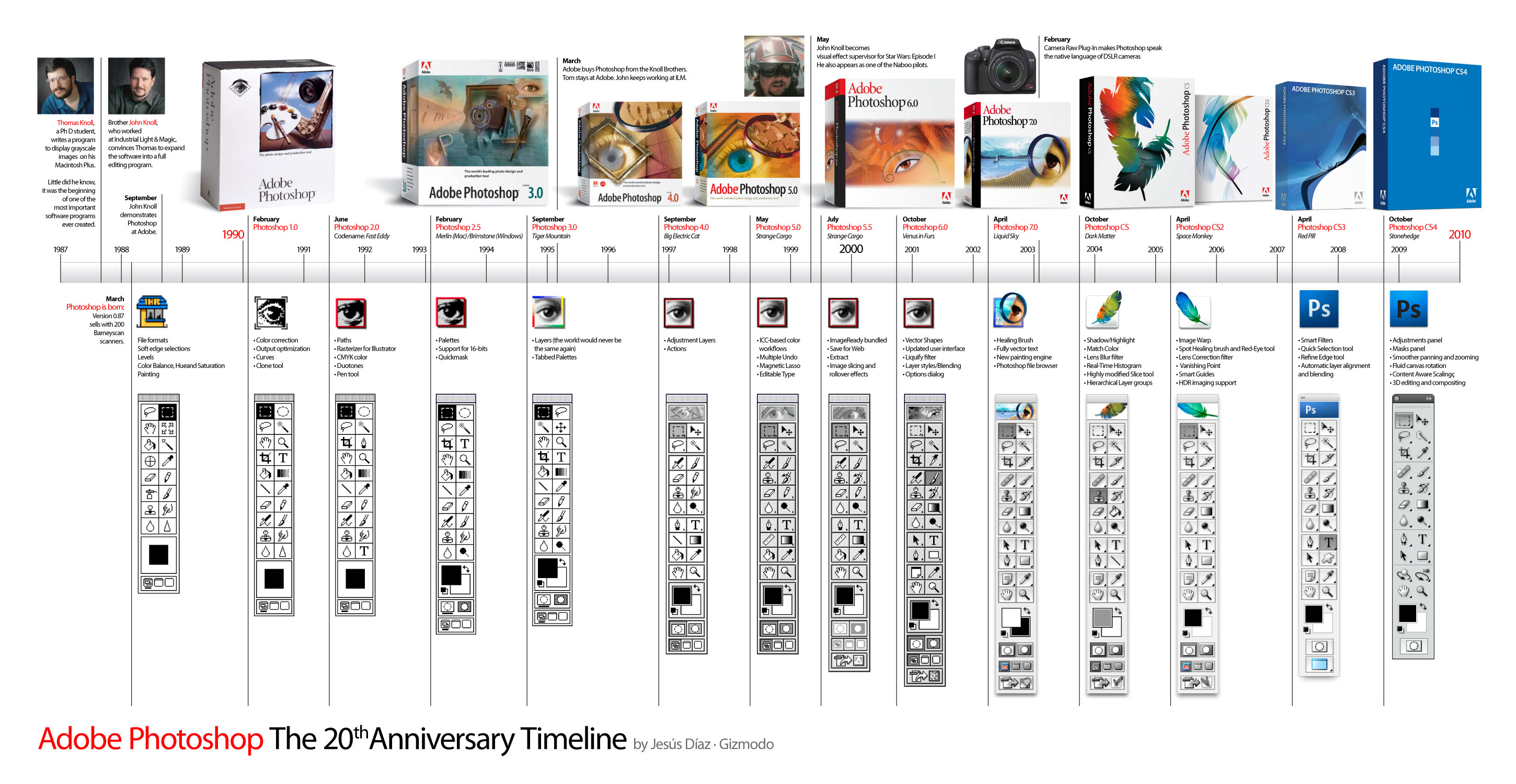
Содержание:
Рассмотрим отличительные характеристики разных видов редактора Photoshop и подберём лучший для вашей сборки ОС Виндоус.
Определяем свою версию Photoshop
Если на вашем компьютере уже установлен Photoshop, вы можете самостоятельно определить версию программного продукта.
Это необходимо для корректной установки и применения дополнительных элементов.
Информация о версии программного обеспечения нужна, если вы хотите установить русификатор или специальные плагины.
Следуйте инструкции, чтобы узнать действующую версию вашего Фотошопа:
- чтобы посмотреть версию программы, для начала включите её;
- после загрузки главного, откройте на панели инструментов пункт Справка;
- кликните на «Информация о системе»;
Рис. 1 – окно справки программы
- в первой строке открывшегося окна указана версия программы. Выделите и скопируйте этот текст;
Рис. 2 – окно «Информация о системе» в Фотошоп
- найдите скопированный текст в Гугле или любой другой поисковой системе. Длинный набор цифр определяет версию сборки программы;
Рис. 3 – информация о сборке
- исходя из выдачи поисковика, можно сказать что на нашем ПК установлена версия Photoshop СС.
к содержанию ↑
Особенности версий программы
Программа Adobe Photoshop уже многие годы является ведущей на рынке программного обеспечения для профессиональной обработки изображений.
За все время поддержки приложения, компания Adobe выпустила большое количество версий, в каждой из которых присутствовали свои инновации и особенности.
Первая версия Photoshop
Самая первая версия программы имела числовой идентификатор 1.0. Вышло приложение ещё в 1990 году.
Функциональность программы напоминал все известный Paint.NET. Для того времени это была на самом деле продвинутая программа обработки изображений.
Рис. 4 – первая версия программы Photoshop
В дальнейшем разработчики старались выпускать новые версии каждый гол, совершенствуя отдельные элементы для редактирования.
Более привычный нам вид и широкую функциональность приложение обрело только в 2002 году с выходом сборки 2002 года.
Photoshop 7.0 2002
В фотошопе 2002 года впервые появилась «Кисть восстановления», с помощью которой пользователи могли выравнивать тон отдельных слоёв картинки.
Разработчики впервые внедрили функций создания и дальнейшего сохранения настроек персонального рабочего окна программы, которое пользователь мог адаптировать под себя самостоятельно.
Появилась версия и для Mac OS X.
Рис. 5 – главное окно программы Фотошоп версии 2002 года
Первая Photoshop CS (версия 8.0)
В 2003 году программисты Adobe выпустили новую версию CS, которая в последствии дала старт развитию целой группы сборок с этим идентификатором.
Рис. 6 – главное окно в Фотошоп 8.0
В этой сборке поддерживаются скрипты и возможность работать с несколькими слоями изображений, объединяя их в отдельные группы.
Фотошоп CS2
В данной сборке пользователи впервые получили возможность устранения «красных глаз» на фотографии.
Незначительным изменениям поддалась панель управления слоями и изменилось местоположение большей части инструментов.
Рис. 7 – главное окно Фотошоп CS2
Photoshop CS3
Сборка CS3 вышла в 2007 году. В ней существенно ускорен процесс загрузки стартового окна и в целом работа с программой стала намного быстрее.
Программа адаптирована под Windows XP, а со временем стала хорошо работать и на Windows 7.
Разработчиками было настроено оптимизированное отображение программы на портативных устройствах.
Рис. 8 – внешний вид Фотошоп CS3
Photoshop CS4
Программа вышла в 2008 году. Что касается усовершенствования функциональности, разработчиками была упрощены «Маски», улучшена цветокоррекция изображений.
Пользовательский интерфейс стал более интуитивно-понятным. Таким образом, даже начинающие юзеры могут максимально быстро начать работать с программой на продвинутом уровне.
Рис. 9 – Фотошоп CS4
Рассмотрим детальнее особенности более современных версий Photoshop.
Photoshop CC 2014
В июне 2014 года компания Adobe выпустила комплексное обновления для большинства своих программных продуктов, в том числе и для Photoshop.
Новая версия получила идентификатор CC 2014.
Эта версия Фотошопа стала запускаться горазда быстрее, несмотря на большее число различных функций и возможностей.
В то же время ПО стало потреблять больше оперативной памяти (на 30 – 60 МБ).
Значительные изменения появились в настройках главного окна и панели инструментов. Все окна программы стали более компактными, увеличен шрифт текста.
Рис. 10 – окно настроек главного окна
Больше особенностей версии 2014 СС:
- окно Advanced показывается постоянно, независимо от режима работы пользователя;
- появилась возможность моментально отслеживать расстояние между выделенными объектами на изображении или между границами рисунка;
- во время копирования элемента автоматически всплывает подсказка с указанием расстояния от границ двух объектов;
Рис. 11 – копирование объекта
- появилась возможность внедрять в документ объекты типа Linked Smart. Это позволяет существенно уменьшить размер конечного файла без потери качества;
- пользователи могут осуществлять импорт отдельных PNG файлов размером до 2 ГБ;
- осуществлён поиск по шрифтам;
- мгновенное отображение шрифта на выбранном объекте;
- добавление типов размытия Path Blur и Spin Blur;
- отделение сфокусированного объекта от более размытого.
Photoshop CC 2015
В июне 2015 года «Адоб» выпустили версию Фотошоп СС 2015. Среди особенностей новой версии приложения можно выделить следующие:
- улучшена оптимизация. Существенно ускорен запуск программы и процесс работы с изображениями;
- внедрение нового средства Design Space. С его помощью вы получите возможность редактировать объекты бОльшим количеством усовершенствованных инструментов, при этом средство избавляет от лишних движений мышью;
Рис. 12 – режим Design Space
- доступ к огромной базе данных изображений от Adobe Stock;
Рис. 13 – библиотека от Adobe Stock
- упрощённый экспорт изображений;
- усовершенствованы ресурсы в Creative Cloud;
- изменён дизайн Artboards;
- наличие дополнительных стилей слоёв объектов;
- возможность просмотра пользовательских проектов на платформе IOS;
- простая печать 3D элементов.
к содержанию ↑
Отличие версий СС и CS
Несмотря на схожесть всех версий, некоторые типы сборок все же имеют существенные отличия. Рассмотрим разницу между всем известными CS и CC.
Набор версий CS (Creative Suite) – более старая версия Фотошопа. Эта версия не поддерживает работу с облаком и некоторыми плагинами.
В то же время программа совместима с мобильными устройствами и имеет обновлённую панель инструментов для интеллектуальной коррекции объектов.
Версии СС (Creative Cloud) – в отличии от CS, СС поддерживает облачные библиотеки для хранения данных.
Присутствует возможность «согласования» работы над изображением между мобильным устройством и ПК.
Существенно улучшена оптимизация AAF. Есть дополнительные кодеки и поддержка большего числа форматов и плагинов.
Подбираем Photoshop для конкретной версии Windows
- для Windows XP — лучше устанавливать версии 7.0, CS1, CS2, CS3;
- Windows 7 – среди наиболее подходящих версий CS3, CS4, CS5, CS6;
- Windows 8/8.1 — устанавливайте CS4, CS5, CS6, СС 2014 или СС 2015;
- Windows 10 – отлично подойдут версии CS6, СС 2014 или СС 2015.
В зависимости от установленной на вашем ПК или ноутбуке ОС Виндоус, следует выбрать соответствующую версию Фотошоп.
Не пытайтесь установить самую новую версию редактора на Windows XP или 7. Это может привести к некорректной работе программы и излишней нагрузке оперативной памяти системы.
При установке ПО учитывайте разрядность вашей ОС. Она бывает двух видов – 32-битной и 64-битной. Узнать разрядность можно в окне системных параметров ПК:
Рис. 14 – определение разрядности
В зависимости от разрядности, скачивайте и устанавливайте соответствующие exe-файл.
Как работать в ФШ онлайн
Фотошоп – это программа, которую требует установки на ПК. Если вы не хотите тратить время на инсталляцию, можно использовать онлайн-версии программы.
Они имеют урезанную функциональность, поэтому в них нельзя работать с громоздкими проектами.
Один из таких сервисов — online-fotoshop.ru Чтобы начать работать с сайтом достаточно просто загрузить рисунок со своего ПК и приступить к использованию панели инструментов.
Рис. 15 – онлайн-Фотошоп
Подробный урок о том, как использовать онлайн Фотошоп.

Adobe Photoshop – невероятно богатый графический редактор, но он не всегда был таким. 28 лет назад это была программа совершенно далекая от того функционального и мощного инструмента, который мы знаем и любим сегодня.
В этой статье мы расскажем вам какой путь прошел Photoshop, а также вы узнаете о людях, без которых он не увидел бы свет.
Отцы-основатели Photoshop

Подпись: Джон Нолл

Подпись: Томас Нолл
Оригинальный код программы был разработан двумя братьями (с небольшой помощью их отца). В 1987 году Томас Нолл изучал инженерию в Мичиганском университете. Томас всегда интересовался фотографией.
Его отец, Глен Нолл, преподавал в местном колледже. Как и сын, он также интересовался фотографией и компьютерами. Глен одним из первых получил компьютер Apple II Plus, который ему разрешили взять с работы.
Однажды, Томас написал небольшую подпрограмму на компьютере отца, которая могла преобразовывать монохромные изображения в оттенки серого. Доработав код, Томас создал несколько алгоритмов, которые позволяли добавлять различные эффекты на изображениях.
По сегодняшним меркам тогда это была очень примитивная программа. Но в 1987 году такую технологию можно было назвать достаточно прорывной.
Пока Томас учился в университете, его брат Джон Нолл работал со спецэффектами в компании Джорджа Лукаса Industrial Light & Magic. Увидев наработки Томаса на компьютере отца, Джон посоветовал ему превратить их в полноценный графический редактор.
Тогда Джон и Томас начали совместную разработку приложения. Соединив опыт программирования Томаса и дизайнерские навыки Джона, они улучшили оригинальный код и в 1988 году выпустили программу под названием Image Pro.
1988: Adobe Photoshop 0.63

Все началось с Photoshop 0.63. Это была самая первая версия программы. Хотя она была полностью рабочей, ее никогда не выпускали для широкого потребителя (это понятно из надписи «Not for distribution» (Не для распространения) на картинке выше).
Photoshop 0.63 создали для альфа-тестирования 28 лет назад в 2 октября 1988 года.
1989: Photoshop 0.87

В марте 1989 года вышла следующая версия Photoshop. Она получила номер 0.87.
Это была первая коммерческая версия Photoshop, распространением которой занялась компания Barneyscan. Они заказали 200 копий, которые поставляли вместе со сканерами. Это был первый раз в истории, когда графический редактор (в своем примитивном виде) попал к массовому потребителю. Тогда его распространяли под названием Barneyscan XP.
Photoshop 0.87 запускался только на компьютерах под управлением Macintosh. До конца 1992 года версии для Windows не было.
1990: Adobe Photoshop 1.0

Вдохновившись успешным сотрудничеством с Barneyscan, братья обратились к компаниям Aldus и Supermac. Но те отказали. И только встреча с руководителями Adobe помогла сорвать джек-пот. Руководство Adobe было настолько впечатлено возможностями программы, что сразу же предложили заключить контракт.
Официально Photoshop 1.0 вышел в феврале 1990 года. Это был первый случай, когда программа в виде самостоятельно продукта (а не в связке со сканерами Barneyscan) стала доступна широкой общественности. Также это был первый коммерческий релиз нового бренда Adobe Photoshop.
Кстати, в феврале 2013 года оригинальный исходный код Photoshop 1.0 был передан Музею компьютерной истории.
1991: Adobe Photoshop 2.0

После успеха Adobe Photoshop 1.0 в июне 1991 года вышла Adobe Photoshop 2.0 со множеством новых функций.
Среди самых заметных нововведений в Adobe Photoshop 2.0 были Контуры (Paths). Они позволили пользователям обводить объекты и сохранять созданные контуры. Инструмент был добавлен новым программистом Mark Hamburg.
Adobe наняли Марка после успешного запуска первой версии программы. До этого Томас Нолл был единственным программистом, занимавшимся разработкой Photoshop.
Также Photoshop 2.0 включал поддержку цветового режима CMYK и растрирование EPS-файлов. Обе функции до сих пор есть в программе, однако, с тех пор они были значительно доработаны и усовершенствованы.
Также в Adobe Photoshop 2.0 была улучшена стабильность. Теперь приложение требовало двойной объем оперативной памяти, в отличие от своего предшественника (для работы Photoshop 2.0 необходимо было 4 мегабайта вместо 2).
1993: Adobe Photoshop 2.5

В ноябре 1992 года официально вышел Adobe Photoshop 2.5. Это достаточно крупный и значимый релиз, так как впервые были выпущены версии как для Mac, так и для Windows. Для Windows OS полностью переписали весь код, поэтому разработка версии 2.5 немного затянулась. Кроме того, в первой версии для Windows обнаружили ошибку памяти, которая несколько месяцев спустя была исправлена в патче 2.5.1.
В версии 2.5 Photoshop также пополнился рядом новых функций. Это была первая версия с поддержкой 16 бит/канал, а для фильтров выделили отдельное меню на панели. Photoshop 2.5 стал одной из первых кроссплатформенных программ (выпущенных и для Mac, и для Windows).
1995: Adobe Photoshop 3.0

В третьей версии появился один из самых важных инструментов в программе – слои.
Томас Нолл был ответственным за внедрение слоев, которые полностью перевернули представление о графическом редакторе. До Photoshop 3.0 пользователям приходилось сохранять в отдельных файлах разные этапы работы с изображением и при необходимости открывать их в программе. Слои позволили избавиться от лишних действий.
Слои стали историческим нововведением и до сих пор используются в нынешних версиях Photoshop. Также версия Photoshop 3.0 для Windows разрабатывалась наравне с Mac-версией. До этого релизы для Windows были нестабильны, о чем может свидетельствовать ошибка памяти в 2.5. Photoshop 3.0 – первая версия программы, в которой можно было добавлять панели вкладками.
1996: Adobe Photoshop 4.0

Adobe Photoshop 4.0 вышла в ноябре 1996 года и принесла значительные улучшения – экшены и корректирующие слои. Оба инструмента все еще есть в нынешних версиях Photoshop и продолжают оставаться одними из самых часто используемых функций.
Еще одним важным нововведением в Photoshop 4.0 была унификация пользовательского интерфейса с другими продуктами Adobe (Dreamweaver и др.). Благодаря этому, изучение Photoshop стало проще для уже существующих клиентов Adobe. И до сих пор единый пользовательский интерфейс присутствует по всех продуктах компании.
Adobe Photoshop 4.0 – первая версия программы, которая одновременно вышла и для Mac, и для Windows (ноябрь 1996 года).
1998: Adobe Photoshop 5.0

В мае 1998 года одновременно для Mac и Windows вышел Photoshop 5.0. По традиции, в этом релизе было множество нововведений: редактируемый текст, множественная отмена последних действий и управление цветом.
В предыдущих версиях Photoshop уже была возможность добавлять текст, но после этого он сразу растрировался. Надписи становились немного размытыми, из-за чего их едва ли можно было использовать на сайтах в меню или в заголовках газет/журналов. В Photoshop 5.0 проблему решили. Это был гигантский рывок вперед.
Множественная отмена действий стала еще одним важным и очень удобным новшеством. Теперь пользователи могли много раз отменять последние действия, используя специальную панель История (История).
В Photoshop 5.0 также было добавлено управление цветом. Это дало возможность пользователям работать с цветовыми палитрами внутри Photoshop вместо использования программ от сторонних разработчиков.
Магнитное лассо ( Magnetic Lasso) впервые появилось в Photoshop 5.0. Благодаря ему, упростилось выделение области на изображении. Магнитное лассо до сих пор используется в Photoshop.
1999: Adobe Photoshop 5.5

В феврале 1999 года вышел Adobe Photoshop 5.5. Специально для веб-дизайнеров, которые также активно использовали Photoshop, была добавлена важная функция, позволяющая сэкономить время, – Save for Web (Сохранить для Web). Благодаря ей, прямо внутри программы можно было оптимизировать и сохранять изображения для веба.
Adobe Photoshop 5.5 продавалась в комплекте с приложением ImageReady. Это также один из продуктов Adobe для редактирования веб-графики. Многие возможности ImageReady позже были упрощены и добавлены в следующие версии Photoshop.
2000: Adobe Photoshop 6.0

Adobe Photoshop 6.0 вышел в сентябре 2000 года. Этот выпуск включал целый ряд значительных наработок, включая векторные фигуры и фильтр Пластика ( Liquify) . Теперь пользователи могли создавать векторные фигуры и конвертировать их в растровые изображения. Также были обновлены текстовые инструменты. Теперь можно было печатать прямо на картинке, а не добавлять текст в специальном окне.
В Photoshop 6.0 появились режимы наложения. Также для Кадрирование ( Crop Tool ) и Выделение ( Marque Tool ) были выделены отдельные кнопки, что упростило выбор часто используемых инструментов.
2001: Adobe Photoshop Elements

С каждой версией из-за добавления новых функций Photoshop становился все сложнее и сложнее. Поэтому Adobe начали беспокоиться, что могут потерять часть рынка, который переключится на более простых конкурентов, так как многих пользователей отпугивала сложность программы.
Чтобы решить эту проблему, в 2001 году Adobe выпустили Photoshop Elements – новую программу, включающую основные возможности Photoshop, при этом упразднив более продвинутые инструменты редактирования. Для приложения разработали новый упрощенный интерфейс.
Несмотря на то, что новый интерфейс мог показаться непривычным для существующих пользователей Photoshop, новичкам он понравился. Также это позволило Adobe представить свой продукт менее компьютеризированной аудитории, которая впоследствии обновилась до полной версии Photoshop.
2002: Adobe Photoshop 7.0

В марте 2002 года для Mac и Windows выпустили Adobe Photoshop 7.0. Релиз состоялся спустя примерно 18 месяцев после выхода шестой версии.
В седьмой версии добавили инструмент Восстанавливающая кисть ( Healing Brush ). Также все текстовые слои стали векторными объектами, что позволило масштабировать надписи без потери качества. Была добавлена новая файловая система, облегчающая поиск изображений. Наряду с Лечащей кистью добавили Заплатка ( Patch Tool ).
Пожалуй, одним из самых значительных нововведений седьмой версии стала оптимизация программы для Mac OSX. Предыдущие версии Photoshop на OSX могли внезапно закрыться посреди рабочего процесса. Но в версии Photoshop 7.0 эту проблемы исправили. В патче 7.0.1, который вышел в августе 2002 года, добавили поддержку Camera RAW.
2003: Adobe Photoshop CS

Photoshop CS (Creative Suite) стал совершенно новым этапом в развитии программы. Среди основных нововведений можно выделить Раскройка ( Slice Tool ), множество новых фильтров, а также систему Counterfeit Deterrence System (CDS), которая предотвращает использование программы для незаконного копирования банкнот.
Также в этой версии добавили возможность работать с файлами более 2 гигабайт и группировку слоев. Photoshop CS стал первой версией с поддержкой Camera RAW 2.x.
2005: Adobe Photoshop CS2

В этой версии появилось новые функции, фильтры и инструменты. Например, инструмент для удаления красных глаз на фото, который изначально был добавлен в Photoshop Elements. Мелким, но важным нововведением, была возможность одновременного выбора нескольких слоев.
Среди других нововведений также стоит выделить смарт-объекты, который позволили пользователям минимизировать потерю качества при масштабировании объектов. Был обновлен интерфейс, который озадачил многих пользователей. Также Заливка ( Paint Bucket Tool ) и Градиент ( Gradient Tool ) совместили в одну иконку, из-за чего пользователи жаловались, потому что не могли найти нужный инструмент.
2007: Adobe Photoshop CS3

Этот релиз был сфокусирован на доработке программы. Среди новых функций можно выделить оптимизацию графики для мобильных устройств. В 2007 году появились первые iPhone и смартфоны. Многие веб-дизайнеры сфокусировались на создании дизайнов сайтов для мобильных устройств, так что эта возможность была принята достаточно тепло.
Также в этой версии впервые был представлен Быстрое выделение ( Quick Selection Tool ) и различные вариации уже добавленных инструментов. Кроме того, в Photoshop CS3 полностью удалили ImageReady.
2008: Adobe Photoshop CS4

В этой версии были усовершенствованы инструменты управления документом. Теперь масштабирование рабочей области происходило практически без задержек. Также в Photoshop CS4 значительно переработали интерфейс и добавили вкладки.
Среди других нововведений можно выделить отдельный пункт меню 3D на верхней панели.
2010: Adobe Photoshop CS5

Эта версия также не обошлась без нового функционала. Среди них Заливка с учетом содержимого ( Content-aware Fill ), Марионеточная деформация ( Puppet Warp Tool ), Микс-кисть ( Mixer Brush ) и Автоматическая коррекция дисторсии.
Позже вышла версия CS 5.1, в которой впервые в истории программы добавили платную модель подписки.
2012: Adobe Photoshop CS6

Эта версия включала обновленный темный интерфейс. Одной из самых интересных функций стало автоматическое фоновое сохранение документов. Появились новые инструменты и фильтры, например, Масляная краска ( Oil Paint ).
Также в Photoshop CS6 был переработан интерфейс для работы с 3D. Это была 16 версия Photoshop под брендом Adobe и 18 версия, начиная с самой первой.
2013: Adobe Photoshop CC

В обновлении Photoshop CC компания представила новую модель подписки, позволив пользователям иметь доступ к продуктам Adobe по более доступной цене. Также началось активное внедрение облачных технологий, среди которых возможность синхронизировать настройки программы с облачным хранилищем. Кроме того, пользователи могли напрямую из программы загрузить свою работу на сайте Behance.
В этой версии представили ряд новых функций, включая Camera Shake Reduction (Стабилизация изображения), который мог быстро восстановить резкость размытых фото. Также в этой версии появился фильтр Умная резкость ( Smart Sharpen ), с помощью которого можно увеличить изображение с низким разрешением для печати, при этом частично сохранив качество.
Будущее Photoshop
Проследив за этапами развития Photoshop, мы увидели, как простая идея превратилась в мощный и популярный инструмент для создания и обработки графики. Специалисты продолжают строить теории насчет того, когда же Photoshop объединится с другим популярным продуктом компании – Illustrator.
Последние годы VR активно развивается и набирает популярность. Так что можно только представить, как потенциал Photoshop раскроется в сфере виртуальной реальности.
Тем временем, братья Нолл не покинули индустрию и продолжают трудиться над своим детищем, внедряя новые функции и расширяя возможности Photoshop.
Статью подготовил: Максим Енин
Рекомендуем к прочтению
какую версию фотошопа выбрать для начинающих.. на русском.
Нафиг тебе русскоязычный? Потом английские термины из tutorial по обтравке будешь на русский переводить ? <img src=»//otvet.imgsmail.ru/download/875a8375f91de049494d6073098e8a2f_fd5b997c621f60ef520d07dd0432b1ed.gif» data-big=»1″ data-lsrc=»//otvet.imgsmail.ru/download/u_78108181222c79730e2d4108d0540c0f_120x120.gif»>
любой) Не зависит от уровня. Но могу посоветовать качать на английском, так как в уроках он всегда английский)
cs6 версия. Проще всего через быструю маску
любую из последних: СS6 или СС Уроки по фш в интернете ищите с примерами и картинками.
самую последнюю конечно же качай
Из всех существующих версий мне большего всего роднее вообще Photoshop CS5.
Версия значения не имеет (для начинающих). Я лично начинал с CS6 русскоязычного. На данный момент имею два: CS6 и CC2015. Русскоязычный или англоязычный тоже принципиального значения не имеют, т. к. когда немного разберешься, то уже на автомате будешь определять где какой инструмент, фильтр и т. д… Вот ссылка на русскоязычный CS6: new-tor.org/torrent/277247/adobe-photoshop-cs6-extended-13.0.1.3-upd-04.06.14-2013-rs-repack-by-jfk2005 Ссылка на последнюю версию. CC2015: new-tor.org/torrent/363129/adobe-photoshop-cc-2015.1.1-20151209.r.327-2015-pc-repack-by-d!akov Здесь немного о разницах в версиях. Но как я сказал выше, принципиального значения для новичка это не имеет. <a rel=»nofollow» href=»http://www.adobe.com/ru/products/photoshop/versions.html» target=»_blank»>http://www.adobe.com/ru/products/photoshop/versions.html</a> <a rel=»nofollow» href=»https://photoshop-master.ru/forum/index.php/topic/45749-vibor-versii-fotoshopa/» target=»_blank»>https://photoshop-master.ru/forum/index.php/topic/45749-vibor-versii-fotoshopa/</a> Небольшой вводный урок, в котором так же рассказывается о различиях версий и интерфейсе программы: <a rel=»nofollow» href=»http://www.youtube.com/watch?v=-mvpLQHf8EQ» target=»_blank»>http://www.youtube.com/watch?v=-mvpLQHf8EQ</a> <a rel=»nofollow» href=»http://www.youtube.com/watch?v=npiTRehyFnA» target=»_blank»>http://www.youtube.com/watch?v=npiTRehyFnA</a>
Вот <a rel=»nofollow» href=»http://rus-fotoshop.ru» target=»_blank»>http://rus-fotoshop.ru</a>, даже называется «фотошоп для начинающих». Здесь те же функции, только в упрощенном виде. Попробуй! <img src=»//otvet.imgsmail.ru/download/1968512_0aaa3ed670f000b69676652eff1e21d9_800.jpg» alt=»» data-lsrc=»//otvet.imgsmail.ru/download/1968512_0aaa3ed670f000b69676652eff1e21d9_120x120.jpg» data-big=»1″>
У него все версии для профи….
Adobe Photoshop CS6 13.0.1.1 (2012) PC RePack by MarioLast <a rel=»nofollow» href=»http://www.torrentino.com/torrents/1233819″ target=»_blank»>http://www.torrentino.com/torrents/1233819</a>
Adobe Photoshop CS 0.07 Adobe Photoshop CS 0.87 Adobe Photoshop CS 1.0 Adobe Photoshop CS 2.0 (2.0.1) Adobe Photoshop CS 2.5 (2.5.1) Adobe Photoshop CS 3.0 Adobe Photoshop CS 4.0 Adobe Photoshop CS 4.0.1 Adobe Photoshop CS 5.0 Adobe Photoshop CS 5.0.1 Adobe Photoshop CS 5.5 Adobe Photoshop CS 6.0 Adobe Photoshop CS 6.0.1 Adobe Photoshop CS 7.0 Adobe Photoshop CS 7.0.1 Adobe Photoshop CS 8.0 Adobe Photoshop CS Adobe Photoshop CS2 (9.0;9.0.2) Adobe Photoshop CS3, CS3 Extended (10.0) Adobe Photoshop CS4 Adobe Photoshop CS4 Extended (11.0.1) Adobe Photoshop CS5 Adobe Photoshop CS5 Extended (12.0) Adobe Photoshop CS5.5 Extended (12.1) Adobe Photoshop CS6 (13.0) Adobe Photoshop CC (14.0) Adobe Photoshop CC (2014.0.0) Adobe Photoshop CC (2015.0.0) Adobe Photoshop CC (2015.1.0) <a rel=»nofollow» href=»https://ru.wikipedia.org/wiki/История_версий_Adobe_Photoshop» target=»_blank»>https://ru.wikipedia.org/wiki/История_версий_Adobe_Photoshop</a> company.softkey.ua/poleznosti/eto-nado-znat/25-let-adobe-photoshop-kratkaya-istoriya-ot-versii-1-0-do-cc-2014-chast-1/ company.softkey.ua/poleznosti/eto-nado-znat/25-let-adobe-photoshop-kratkaya-istoriya-ot-versii-1-0-do-cc-2014-chast-2/ Для начинающих с Adobe Photoshop CS 0.07 по Adobe Photoshop CS 4, а выше уже для профи.
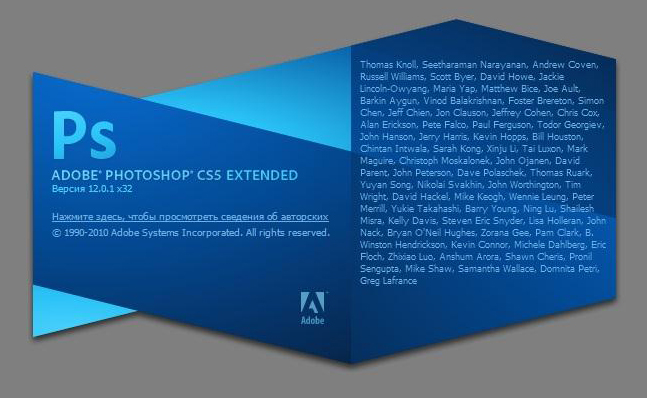 | Adobe Photoshop CS5Отличия данного релиза от его предшественников следующие:
|
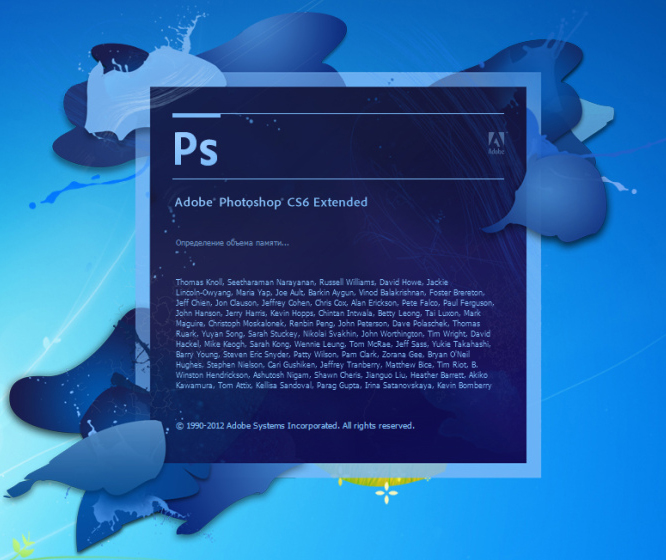 | |
Узнайте, как получить доступ к информации о системе Photoshop, и прочитайте ее.
В случае сбоя программы Photoshop информация о системе содержит чрезвычайно важные данные для диагностики проблемы. Вы можете обмениваться информацией о системе в сообществах устранения неполадок Photoshop, например как в описанных ниже, чтобы получить помощь в устранении этой проблемы:
Можно также самостоятельно изучить способы устранения проблем Photoshop.
Откройте информацию о системе в любом текстовом редакторе, чтобы подробнее изучить ее. Можно использовать TextEdit в macOS S или Блокнот в Microsoft Windows.
В этих примерах после знака < приведены комментарии/аннотации, которые помогут вам лучше разобраться в информации.
Adobe Photoshop Version: 13.1.2 (13.1.2 20130105.r.224 2013/01/05:23:00:00) x64 <--Indicates version of Photoshop installed and whether Photoshop is running in 32bit or 64bit Operating System: Mac OS 10.7.5 <---Make sure your Operating System is up-to-date System architecture: Intel CPU Family:6, Model:42, Stepping:7 with MMX, SSE Integer, SSE FP, SSE2, SSE3, SSE4.1, SSE4.2, HyperThreading Physical processor count: 2 Logical processor count: 4 Processor speed: 1800 MHz Built-in memory: 4096 MB <--Indicates the total amount of installed RAM Free memory: 1969 MB Memory available to Photoshop: 3131 MB Memory used by Photoshop: 70 % <--Indicates the amount of RAM assigned to Photoshop set in the Preferences>Performance... panel Image tile size: 128K <--Indicates the Cache Tile Size set in the Preferences>Performance... panel Image cache levels: 4 <--Indicates the image Cache Levels set in the Preferences>Performance... panel OpenGL Drawing: Enabled. <--Indicates whether "Use Graphics Processor" is enabled in the Preferences>Performance... panel. ... Video Card Vendor: Intel Inc. <--This line and the line above indicates the manufacturer of installed video card(s) Video Card Renderer: Intel HD Graphics 3000 OpenGL Engine <--This line and the line above indicates the model of installed video card(s) - make sure your OS is up-to-date on Mac and Windows and you have the latest video driver for your specific video card if you're on Windows. Display: 1 Main Display Display Depth: 32 Display Bounds: top=0, left=0, bottom=900, right=1440 <--indicates the pixel dimensions of the connected monitor Video Renderer ID: 16925441 Video Card Memory: 416 MB <--indicates which video card(s) are present and how much VRAM they have. Make sure you have sufficient VRAM for the type of work you do Serial number: 12345678901234567890 <--indicates whether application is running in trial-mode or displays a portion of the serial # if activated Application folder: /Applications/Adobe Photoshop CS6/ <--Verify Photoshop is installed at the default location (in this example Photoshop is installed at the default location) Photoshop scratch has async I/O enabled Scratch volume(s): Startup, 233.0G, 6.39G free <--Indicates the size of scratch disk and how much free disk space is available Required Plug-ins folder: /Applications/Adobe Photoshop CS6/Adobe Photoshop CS6.app/Contents/Required/ Primary Plug-ins folder: /Applications/Adobe Photoshop CS6/Plug-ins/ Additional Plug-ins folder: not set <--Indicates whether the preference for Additional Plug-In Folder is enabled. If it is enabled, also indicates the path to the additional plug-in folder. Try troubleshooting plug-ins and/or disabling 3rd party plug-ins ... Required plug-ins: Camera Raw 7.3 (71), Copyright © 2012 Adobe Systems Incorporated - from the file “Camera Raw.plugin” <--Indicates what version of the Camera Raw plug-in is installed. Make sure you have the latest version of the Camera Raw plug-in installed, or use the free Adobe DNG Converter for the latest camera support in older versions of Photoshop. Chalk & Charcoal 13.0, Copyright © 1991-2012 Adobe Systems Incorporated - from the file “Filter Gallery.plugin” ... Optional and third party plug-ins: Photoshop Touch CS3 (10.0) ©1993-2007 Adobe Systems Incorporated - from the file “AdobePSDXFileLoader.plugin” <--Indicates if any 3rd party plug-ins are installed. If any plug-ins are listed here, try disabling all 3rd party plug-ins Plug-ins that failed to load: NONE <--Indicates if any plug-ins failed to load. Check to see if the plug-ins are installed correctly and you have the latest version Flash: CSS Hat Mini Bridge GuideGuide Kuler Adobe Exchange Installed TWAIN devices: NONE
Model: MacBookPro8,2, BootROM MBP81.0047.B27, 4 processors, Intel Core i7, 2.2 GHz, 8 GB, SMC 1.69f4 <--Indicates now many CPU cores and RAM is installed on the system. Make sure you have sufficient RAM and hardware for the type of work you do. Graphics: AMD Radeon HD 6750M, AMD Radeon HD 6750M, PCIe, 512 MB Graphics: Intel HD Graphics 3000, Intel HD Graphics 3000, Built-In, 512 MB <--This line and the line above indicates which video card(s) are present and how much VRAM they have. Make sure you have sufficient VRAM for the type of work you do - and make sure your OS is up-to-date on Mac and Windows and you have the latest video drivers if you're on Windows. Memory Module: BANK 0/DIMM0, 4 GB, DDR3, 1333 MHz, 0x857F, 0x483634353155363446393333334700000000 Memory Module: BANK 1/DIMM0, 4 GB, DDR3, 1333 MHz, 0x857F, 0x483634353155363446393333334700000000 AirPort: spairport_wireless_card_type_airport_extreme (0x14E4, 0xD6) Bluetooth: Version 4.0.8f17, 2 service, 11 devices, 1 incoming serial ports Network Service: Ethernet, Ethernet, en0 Network Service: Wi-Fi, AirPort, en1 Serial ATA Device: M4-CT256M4SSD2, 256.06 GB Serial ATA Device: MATSHITADVD-R UJ-8A8 USB Device: FaceTime HD Camera (Built-in), apple_vendor_id, 0x8509, 0xfa200000 / 3 USB Device: Apple Internal Keyboard / Trackpad, apple_vendor_id, 0x0252, 0xfa120000 / 5 USB Device: BRCM2070 Hub, 0x0a5c (Broadcom Corp.), 0x4500, 0xfa110000 / 4 USB Device: Bluetooth USB Host Controller, apple_vendor_id, 0x821a, 0xfa113000 / 7 USB Device: Keyboard Hub, apple_vendor_id, 0x1006, 0xfd123200 / 8 USB Device: Apple Keyboard, apple_vendor_id, 0x024f, 0xfd123220 / 10 USB Device: XD-0405-U, 0x056a (WACOM Co., Ltd.), 0x0041, 0xfd123600 / 7 <--Indicates there is a Wacom Tablet in use on the system. Make sure the tablet driver is up to date. USB Device: IR Receiver, apple_vendor_id, 0x8242, 0xfd110000 / 3


 Наоборот работает быстрее нежили Ful версия… А я так понимаю Вы по полной создаете анимации, 3D, видео монтажом балуетесь и adobe bridge используете ?
Наоборот работает быстрее нежили Ful версия… А я так понимаю Вы по полной создаете анимации, 3D, видео монтажом балуетесь и adobe bridge используете ?